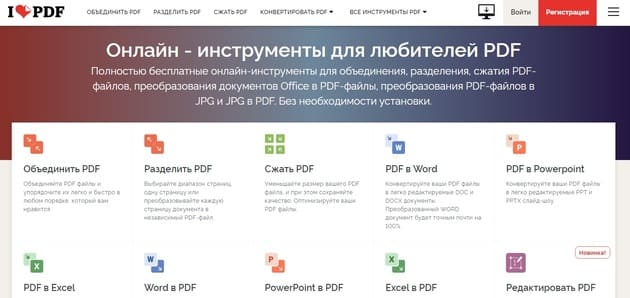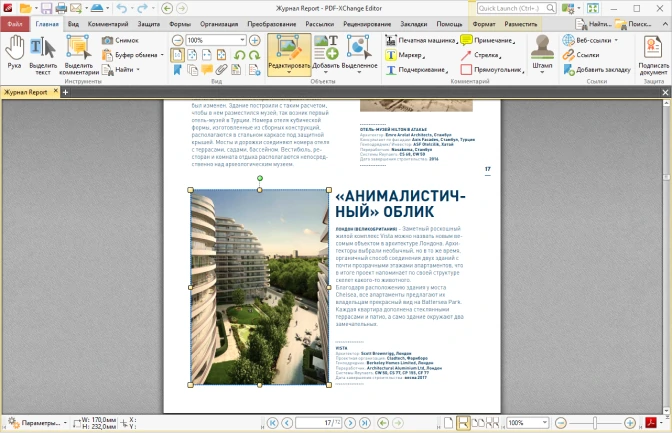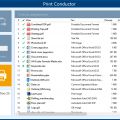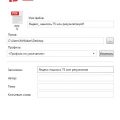PDF-формат является одним из самых популярных способов обмена документами. Однако, когда нужно внести изменения в PDF-файл, возникают определенные сложности. В этой статье мы рассмотрим пять лучших способов редактирования PDF-файлов с помощью как компьютерных программ, так и онлайн инструментов.
Редактирование PDF-файлов может понадобиться в различных ситуациях, будь то исправление опечаток, добавление комментариев или изменение содержимого. Для этих целей существуют разнообразные инструменты, которые облегчают процесс работы с PDF-документами.
Мы рассмотрим как платные, так и бесплатные способы редактирования PDF-файлов, чтобы вы могли выбрать самый удобный и эффективный способ для своих потребностей. Современные технологии делают процесс редактирования PDF-файлов доступным и удобным, позволяя сохранить целостность документа при внесении необходимых изменений.
Как изменить PDF-файлы: лучшие средства редактирования
Редактирование PDF-файлов может быть необходимо в различных ситуациях, от внесения исправлений в документы до создания новых версий файлов. Для эффективного редактирования PDF-файлов можно воспользоваться различными инструментами, как компьютерными программами, так и онлайн сервисами. Ниже представлены пять лучших способов редактирования PDF-файлов:
- Adobe Acrobat Pro DC: Это одно из самых популярных и мощных программных средств для редактирования PDF-файлов. Она позволяет вносить изменения в текст, изображения, а также добавлять комментарии и подписи.
- PDFescape: Онлайн сервис, который позволяет редактировать PDF-файлы без необходимости установки дополнительного ПО. С его помощью можно добавлять текст, изображения, подчеркивать и зачеркивать текст, а также выделять различными цветами.
- Smallpdf: Еще один популярный онлайн инструмент для редактирования PDF-файлов. С его помощью можно объединять, разделять, сжимать и конвертировать PDF-файлы. Также он предоставляет возможность редактировать текст и изображения в документе.
- Foxit PhantomPDF: Это еще одна программная среда для редактирования PDF-файлов, которая обладает широким набором функций, включая добавление комментариев, редактирование текста и изображений, а также создание форм.
- PDFelement: Программа, которая предлагает простой в использовании интерфейс и многофункциональные возможности для редактирования PDF-файлов. С ее помощью можно легко редактировать текст, изображения, добавлять подписи и комментарии.
Выбор подходящего средства для редактирования PDF-файлов зависит от потребностей пользователя и предпочтений в использовании программного обеспечения. Каждый из перечисленных инструментов предоставляет удобные и эффективные способы внесения изменений в PDF-документы.
Компьютерные программы для редактирования PDF
Ниже представлена таблица с перечнем популярных компьютерных программ, которые предоставляют возможность редактирования PDF-файлов:
| Название программы | Описание |
|---|---|
| Adobe Acrobat Pro | Мощный инструмент для редактирования, подписи и комментирования PDF-файлов. |
| Foxit PhantomPDF | Позволяет производить редактирование, конвертацию и создание PDF-документов. |
| Nitro Pro | Интуитивно понятный редактор с широким спектром функций для работы с PDF-файлами. |
| PDF-XChange Editor | Обладает удобным интерфейсом и разнообразными инструментами редактирования PDF-документов. |
| Sejda PDF Editor | Онлайн-сервис, который также предлагает загружаемый вариант для редактирования PDF-файлов на своем компьютере. |
Выбрав одну из перечисленных программ, вы сможете удобно и эффективно редактировать PDF-файлы на своем компьютере.
Adobe Acrobat Pro — мощный инструмент
С помощью Adobe Acrobat Pro вы можете легко объединять несколько PDF-файлов в один документ, разделять большие файлы на отдельные страницы, а также защищать свои документы паролями и шифрованием.
Этот инструмент также позволяет автоматизировать процесс редактирования с помощью функции работы с батчами, что значительно упрощает работу с большим количеством документов.
Adobe Acrobat Pro предлагает возможность редактирования PDF-файлов как на компьютере, так и на мобильном устройстве, что делает его удобным и универсальным инструментом для работы с PDF-документами.
Foxit PhantomPDF — компактное решение
Одним из главных преимуществ Foxit PhantomPDF является его компактный размер и высокая скорость работы, что делает его идеальным решением для тех, кто ищет эффективный инструмент для работы с PDF-файлами без лишних нагрузок на систему.
| Преимущества | Особенности |
| Компактный размер | Редактирование текста |
| Высокая скорость работы | Добавление комментариев |
| Широкий набор функций | Создание закладок |
| Защита документов паролем | Объединение и разделение файлов |
Онлайн сервисы для быстрого изменения PDF
В современном мире существует множество онлайн сервисов, которые позволяют быстро и удобно редактировать PDF-файлы прямо в браузере без необходимости установки дополнительного программного обеспечения. Несколько популярных сервисов, которые можно использовать для изменения PDF:
- Smallpdf: Этот сервис позволяет объединять, разделять, сжимать и конвертировать PDF-файлы. Также он предоставляет возможности для редактирования текста и изображений в PDF.
- PDFescape: PDFescape позволяет редактировать PDF-файлы прямо в браузере, добавлять текст, изображения, гиперссылки и многое другое. Также он поддерживает заполнение и подписывание форм в PDF.
- PDF2Go: Этот сервис предлагает много инструментов для редактирования PDF, включая изменение страниц, объединение и разделение файлов, а также добавление водяных знаков и шифрование.
Эти сервисы удобны в использовании, не требуют установки специального программного обеспечения и помогают быстро внести необходимые изменения в PDF-файлы прямо онлайн.
Smallpdf — простота использования
С помощью Smallpdf вы можете объединять, разделять, сжимать и конвертировать PDF-файлы в различные форматы, такие как Word, Excel, PowerPoint и многие другие. Интерфейс Smallpdf прост и интуитивно понятен, что делает процесс редактирования PDF быстрым и удобным для пользователей всех уровней навыков.
PDFescape — бесплатное редактирование
Основные возможности PDFescape включают в себя:
- Редактирование текста: вы можете изменять шрифт, размер и цвет текста в PDF-документе.
- Добавление изображений: при необходимости можно вставить изображения в PDF-файл.
- Аннотации: выделение текста, создание заметок и комментариев.
- Подписание документов: добавление электронной подписи для документов.
PDFescape также предлагает удобный интерфейс и простую навигацию, что делает процесс редактирования PDF-файлов более эффективным и удобным для пользователей.
Благодаря бесплатному доступу к основным функциям и возможности работать непосредственно в браузере, PDFescape становится отличным выбором для тех, кто ищет простой и удобный способ редактирования PDF-файлов.
Другие способы редактирования PDF-файлов
Помимо компьютерных программ и онлайн инструментов, существуют и другие способы редактирования PDF-файлов. Например, можно сконвертировать PDF в другой формат (например, Word или Excel) с помощью специализированных конвертеров. Также можно редактировать PDF-файлы непосредственно в браузере с помощью расширений или онлайн сервисов, которые предоставляют такую возможность.
Более того, если у вас нет возможности использовать компьютер или интернет, вы можете распечатать PDF-файл и отредактировать его вручную, используя обычные инструменты, такие как ручка или карандаш. После редактирования вы сможете отсканировать измененный документ обратно в PDF-формат.
Использование расширений для браузера
Расширения для браузера обычно предлагают широкий набор функций для редактирования PDF-файлов, включая добавление текста, редактирование изображений, подчеркивание и выделение текста, добавление комментариев и т.д. Также они позволяют легко сохранять отредактированные файлы и делиться ими с другими пользователями.
Для использования расширений для браузера необходимо установить их из соответствующего магазина расширений вашего браузера. После установки расширения, они будут автоматически интегрированы в ваш браузер и будут доступны для использования при работе с PDF-файлами.